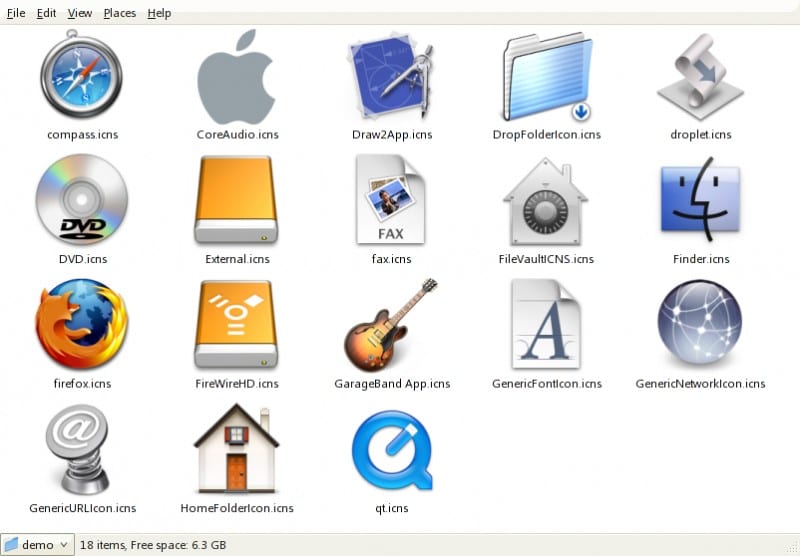
Pirmdien mēs sākām ar nelielu apmācību par to, kā ļoti vienkārši, viegli un ātri mainīt lietojumprogrammu vai mūsu Mac cieto disku ikonas. Apple ļauj veikt šāda veida izmaiņas mūsu mašīnā, un šādā veidā lietotājs to var izdarīt vēl nedaudz pielāgojiet savu Mac pievienot savu stilu, kas ir krāsaināks vai pilnīgi atšķirīgs no tā, ko piedāvā puiši no Cupertino.
Lai gan ir taisnība, ka ikonas, ko nes jaunais OS X Yosemite 10.10, ir diezgan labas, šajos gadījumos vienmēr ir labi teikt, ka: gaumei, krāsām. Tāpēc ir interesanti to uzzināt mēs varam modificēt visas ikonas ko Apple pievieno no izcelsmes līdz mūsu Mac, nomainot tos pret tādu, kas mums patīk vairāk.
Lai veiktu šo procesu un pirms darām visu, kas mums jādara paturiet prātā divas svarīgas lietas, pirmā lieta ir saglabāt vai atrast precīzu pašreizējās ikonas kopiju, ja kādu dienu mēs vēlamies nomainīt oriģinālu, nemeklējot to tīklā, un otrais ir ņemt vērā, ka tajā ir tikai attēli. icns formāts
Lai saglabātu lietojumprogrammas avota ikonu (ja mēs to vēlamies saglabāt), mums tas vienkārši ir jādara sekojiet šai apmācībai un atrast attēlus, kuru beigās ir .icns un kas mums kalpo kā lietojumprogrammas ikona, kas mums vienkārši jāveic izmantot google. Dažas labi pazīstamas vietnes ar ikonām šajā formātā, kas jāizmanto un kas ir patiešām labas, ir Louie mantia vai Dribbble, taču ir arī daudzas citas.
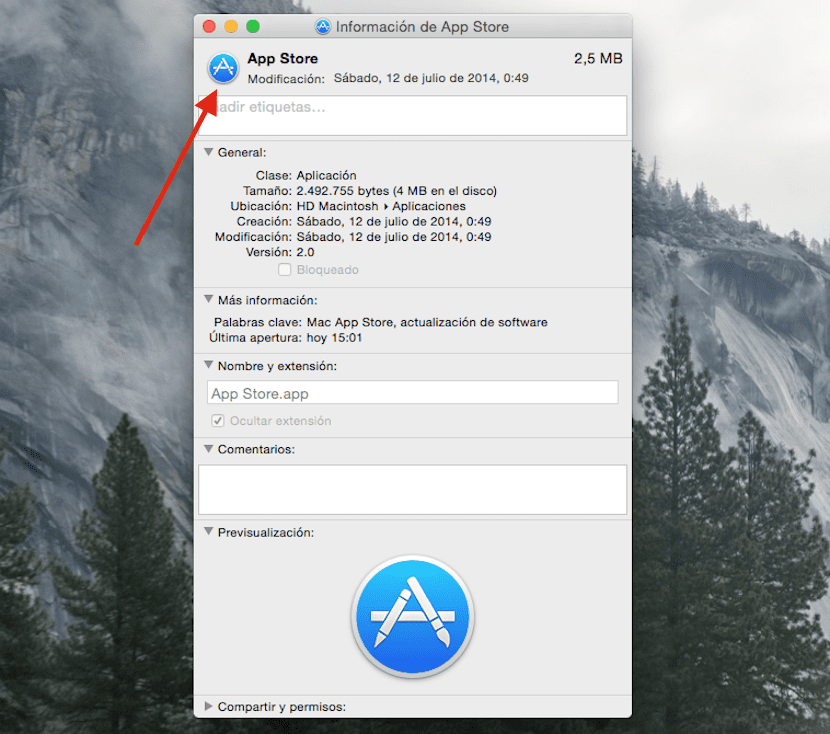
Nu, nomainīt ikonu ir tikpat vienkārši, kā ievadīt atradējs un meklējiet lietojumprogrammu vai disku, uz kuru mēs vēlamies mainīt ikonu, kad programma ir atrasta, mums vienkārši jāpiespiež Tiesības uz viņas un tālāk Iegūstiet informāciju vai izmantojiet saīsni cmd + i. Tagad mums ir atvērts informācijas logs, un mums vienkārši jāvelk mūsu .icns fails tieši virs tā, kas parādīts kreisajā pusē.
Parasti mūsu dokā esošās lietojumprogrammas ir fiksētas paiet nedaudz ilgāks laiks, lai mainītos, bet tie galu galā mainās bez nepieciešamības restartēt vai tamlīdzīgi.
Esmu jau atgriezies pie mavericks ikonām ar bezmaksas lietotni LittleIcon. Protams, jums iepriekš jābūt šīm ikonām, lai tās aizstātu ar LittleIcon. Ja jums ir Mavericks dublējums, atrodiet tos mapē System / Library / CoreServices / coreType / content / resources.
Ko tu gaidi! Dod Yosemite pļauku ar LittleIcon un esi laimīgs!
Tiklīdz es varu, es varu atbrīvoties no jaunā sistēmas fonta, bet es vēl neesmu redzējis apmierinošu risinājumu.
Bez šī un dažām citām lietām Yosemite ir dažas priekšrocības, un, kā tas ir, tas ir bez maksas ...
Paldies Iñaki par jūsu ieguldījumu, es gribētu paturēt dažas Yosemite ikonas un mainīt tikai tās, kas man nepatīk 😀
Sveiciens un labs ieguldījums!